3D Touch ermöglicht es Benutzern, je nach Druck ihrer Finger auf unterschiedliche Weise mit dem iPhone-Bildschirm zu interagieren.
3D Touch auf dem iPhone ein- und ausschalten
Schritt 1: Gehen Sie auf dem iPhone zu Einstellungen
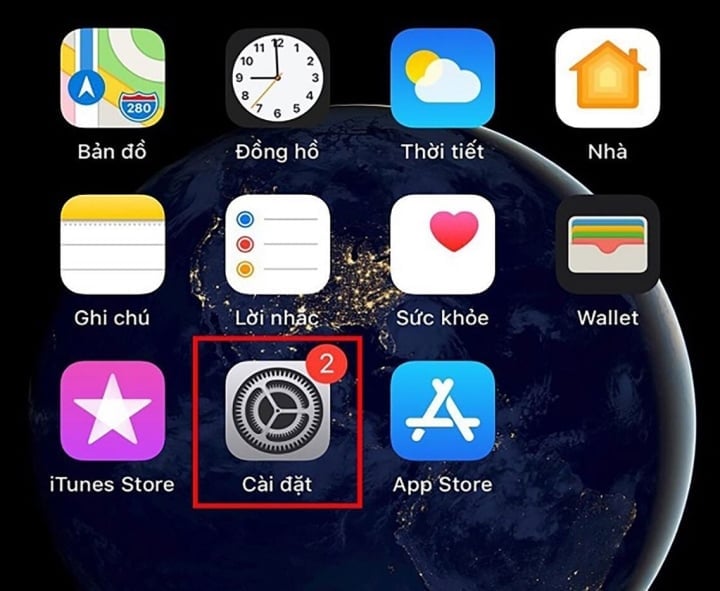
Öffnen Sie die App „Einstellungen“.
Schritt 2: Wählen Sie Eingabehilfen > Weiter, um Touch auszuwählen.
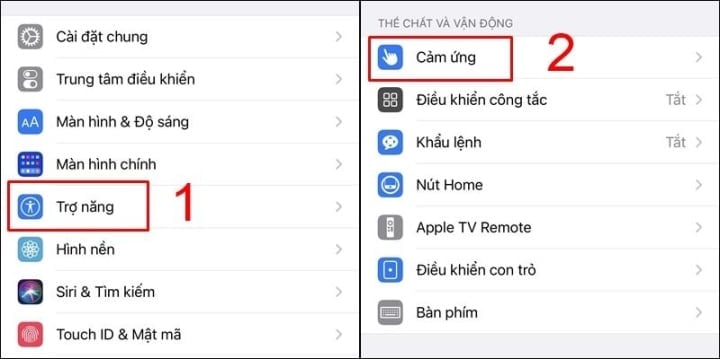
Wählen Sie unter Bedienungshilfen die Option „Touch“ aus.
Schritt 3: Gehen Sie zu 3D Touch & Haptic Touch > Schieben Sie die Schaltfläche nach rechts, um 3D Touch einzuschalten > Passen Sie die 3D-TOUCH-EMPFINDLICHKEIT an > Wählen Sie als Nächstes TOUCH-DAUER.
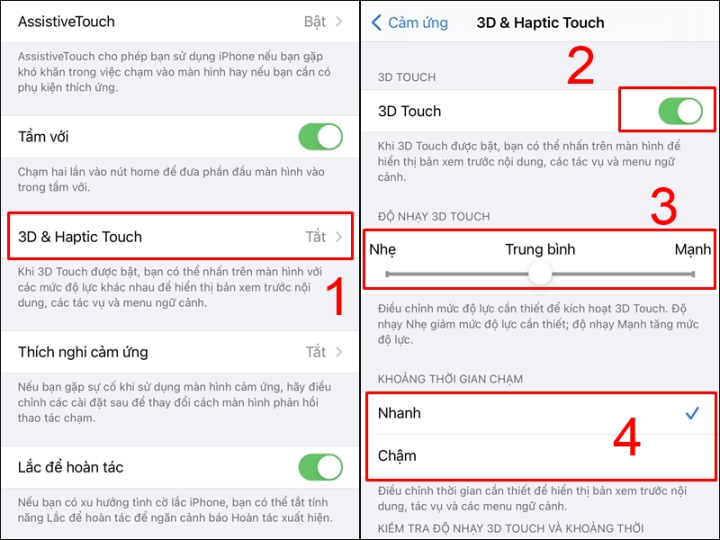
Wählen Sie 3D Touch & Haptic Touch, schalten Sie den 3D Touch-Modus ein und passen Sie die Empfindlichkeit an.
Haptic Touch ein-/ausschalten
Ab der iPhone 11-Serie hat Apple Haptic Touch verbessert, sodass die ersten Schritte dem Ein- und Ausschalten von 3D Touch ähneln. Wählen Sie im Schritt „Touch auswählen“ weiterhin „Haptic Touch“ > „Touch-Dauer auswählen“. Insbesondere bei iPhone-Modellen mit dieser Funktion kann die Empfindlichkeit nicht mehr wie bei 3D Touch ausgewählt werden.
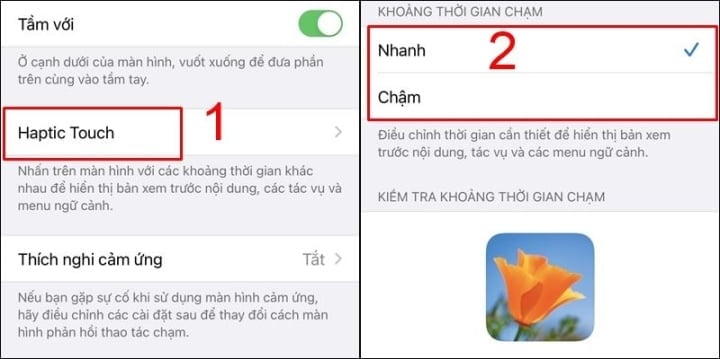
Wählen Sie „Haptic Touch“ und dann „TOUCH DURATION“.
Falls 3D Touch oder Haptic Touch nicht funktionieren, starten Sie Ihr Gerät neu, um die Systemdaten automatisch zu aktualisieren, und überprüfen Sie es erneut.
Wenn Sie die 3D-Touch-Funktion auf dem iPhone verwenden, müssen Sie die folgenden Punkte beachten, um unerwünschte Probleme zu vermeiden:
- Üben Sie den richtigen Druck aus: 3D Touch reagiert auf den Druck Ihres Fingers. Um optimale Ergebnisse zu erzielen, müssen Sie daher den richtigen Druck ausüben. Zu leichter Druck führt dazu, dass 3D Touch nicht funktioniert, zu starker Druck kann den Bildschirm beschädigen.
- Empfindlichkeit anpassen: Wenn Sie die Empfindlichkeit von 3D Touch anpassen möchten, gehen Sie in den 3D Touch-Einstellungen zu „Empfindlichkeit“ und passen Sie sie nach Ihren Wünschen an.
- Nicht mit Handschuhen verwenden: 3D Touch erfordert direkten Kontakt zwischen Ihrem Finger und dem Bildschirm und funktioniert daher nicht, wenn Sie Handschuhe tragen.
- Nicht auf einer asymmetrischen Oberfläche verwenden: Wenn Sie das iPhone auf einer asymmetrischen Oberfläche platzieren, beispielsweise auf einem Drehstuhl, funktioniert 3D Touch möglicherweise nicht richtig.
- 3D-Touch-Funktion auf einigen älteren iPhone-Modellen nicht verfügbar: Die 3D-Touch-Funktion ist nur auf iPhone-Modellen ab iPhone 6S und höher verfügbar. Wenn Sie also ein älteres iPhone verwenden, können Sie diese Funktion nicht nutzen.
Die 3D-Touch-Funktion auf dem iPhone ist eine nützliche und nützliche Funktion. Mit der obigen Anleitung können Sie diese Funktion auf Ihrem iPhone einfach und bequem aktivieren oder deaktivieren. Bei Fragen oder Problemen wenden Sie sich bitte an den Apple Support.
Lan Huong (Synthese)
Nützlich
Emotion
Kreativ
Einzigartig
Zorn
[Anzeige_2]
Quelle


![[Foto] Der 1. Kongress des Parteikomitees der Provinz Phu Tho, Amtszeit 2025-2030](https://vphoto.vietnam.vn/thumb/1200x675/vietnam/resource/IMAGE/2025/9/30/1507da06216649bba8a1ce6251816820)
![[Foto] Feierliche Eröffnung des 12. Militärparteitags für die Amtszeit 2025-2030](https://vphoto.vietnam.vn/thumb/1200x675/vietnam/resource/IMAGE/2025/9/30/2cd383b3130d41a1a4b5ace0d5eb989d)
![[Foto] Panorama der Schrägseilbrücke, dem letzten Engpass der Ben Luc-Long Thanh-Schnellstraße](https://vphoto.vietnam.vn/thumb/1200x675/vietnam/resource/IMAGE/2025/9/30/391fdf21025541d6b2f092e49a17243f)
![[Foto] Generalsekretär To Lam, Sekretär der Zentralen Militärkommission, nimmt am 12. Parteitag der Armee teil](https://vphoto.vietnam.vn/thumb/1200x675/vietnam/resource/IMAGE/2025/9/30/9b63aaa37ddb472ead84e3870a8ae825)

![[Foto] Präsident Luong Cuong empfängt den Präsidenten der kubanischen Nationalversammlung, Esteban Lazo Hernandez](https://vphoto.vietnam.vn/thumb/1200x675/vietnam/resource/IMAGE/2025/9/30/4d38932911c24f6ea1936252bd5427fa)

























































































Kommentar (0)